4 способа, как убрать рекламу на Андроиде |
Одним из самых популярных вопросов владельцев Android-смартфонов остается, как избавиться от рекламы на телефоне. В «бонус» к бесплатному скачиванию игр и приложений в Google Play пользователи получают навязчивую рекламу, которая не только отнимает время, но и затормаживает работу аппарата, расходует интернет-трафик и часто наносит вред системе.
В сегодняшней публикации вы узнаете 4 действенных способа, как самостоятельно заблокировать раздражающую рекламу на смартфоне с операционной системой Андроид.
Способ 1. Устанавливаем антивирус и чистим телефон от ненужных аппликаций.
Для любителей игр, в первую очередь, необходимо скачать антивирус. На сегодня в Play Market представлено много решений для защиты устройства. Но стоит помнить, что при выборе бесплатной версии, программа будет работать только в пробный период.
Далее следует проверить список установленных игр и аппликаций. Часто они засоряют память телефона и рассылают объявления. Удалить их легко в меню «Настройки» → «Все приложения».
Часто они засоряют память телефона и рассылают объявления. Удалить их легко в меню «Настройки» → «Все приложения».
Способ 2. Блокируем уведомления с веб-сайтов и приложений.
Часто мы получаем раздражающие уведомления от интернет-ресурсов в браузере либо от бесплатных аппликаций, в которых показывается реклама.
Чтобы заблокировать уведомления в Chrome:
- Перейдите в меню «Настройки».
- Во вкладке «Настройки сайтов» выбираем пункт «Уведомления».
- Далее откройте список интернет-ресурсов, которым разрешено присылать уведомления на ваше устройство.
- Здесь блокируются уведомления от нежелательных платформ.
Для блокировки уведомлений от игр и других аппликаций, нужно в настройках телефона выбрать пункт «Приложения и уведомления», а затем – «Уведомления» и отключить назойливые источники.
Способ 3. Используем специальный браузер со встроенными настройками автоматического отключения всплывающей рекламы.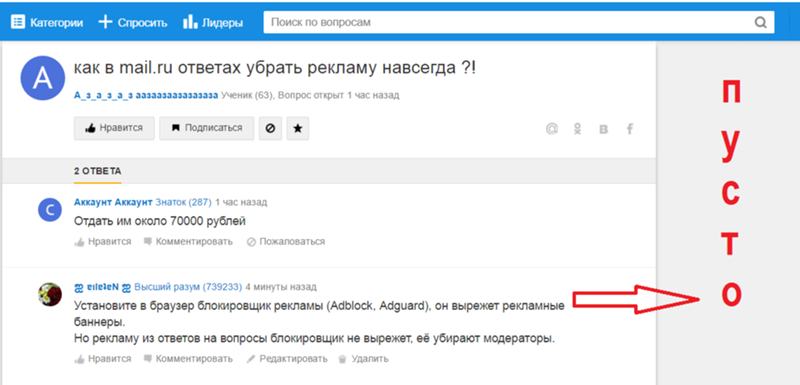
Такое решение есть альтернативным привычному браузеру. К примеру, самый популярный Adblock Browser для Android не требует специальной настройки, скрывает все выскакивающие окна и видеоролики, при этом обеспечивает полную безопасность при работе в интернете и значительно экономит заряд аккумулятора. Подобным функционалом обладает и не менее известный Free Adblocker Browser. Оба приложения бесплатные.
Способ 4. Устанавливаем блокировщики.
Самые сильные программы для блокировки рекламы на Андроиде
- AdGuard – нет в Google Play. Скачивание доступно на официальном сайте разработчика по ссылке. Бесплатная версия дает возможность фильтрации трафика только в браузере. Платная подписка очищает от рекламы все мобильные приложения и обойдется на одно устройство всего за 2,94 ₪ в месяц. Поддерживает русский язык.
- NetGuard – можно скачать в Play Store. Платный контент обойдется от 4₪ до 30₪/мес.
 Минус – нет русского языка.
Минус – нет русского языка. - Adblock Fast – бесплатное приложение. По отзывам, в среднем неплохо справляется со своими функциями, но часть рекламного трафика пропускает. Работает только в браузере. Также нет поддержки для русскоязычных пользователей. Загрузить программу можно здесь.
Полная блокировка рекламы возможна с помощью приложения DNS66. Аппликация борется с рекламой на уровне DNS, то есть трафик фильтруется только в момент соединения. Это не замедляет работу телефона и не израсходует дополнительно заряд батареи.
DNS66 нет в Google Play, так компания Google ведет своеобразную политику касательно блокировщиков и удаляет их из магазина. Приложение доступно для бесплатного скачивания для устройств на базе Android 5.0 и выше через сторонний источник F-Droid.
После запуска стартового экрана нужно выбрать опцию «Автоматический запуск при загрузке». Во вкладке «Хосты» вы сможете очень легко управлять источниками рекламы и даже блокировать рекламу от определенных провайдеров.
Изображение: «Сегодня»
Дорогие читатели, в нашей статье мы описали все возможные доступные способы, которые помогут вам в самостоятельной борьбе с рекламой. Более сложные методы мы упустили, так как они требуют специальной профессиональной подготовки и используются в работе техническими специалистами.
В нашей компании существует отдел удаленной технической поддержки, который помогает израильтянам с настройкой компьютеров, смартфонов и планшетов. Для консультации обращайтесь по ✆072-334-7000, 📧[email protected]. С удовольствием ответим на все ваши вопросы касательно настройки цифровой техники.
Также читайте интересные новости по теме в блоге IPayLess:
- Как узнать, что ваш телефон прослушивается.
- Более 1 000 приложений в Google Play тайно собирают личные данные.
- Как найти телефон при краже либо утере?
Как удалить рекламу с компьютера
Назойливая реклама на страницах сайтов раздражает любого пользователя персонального компьютера.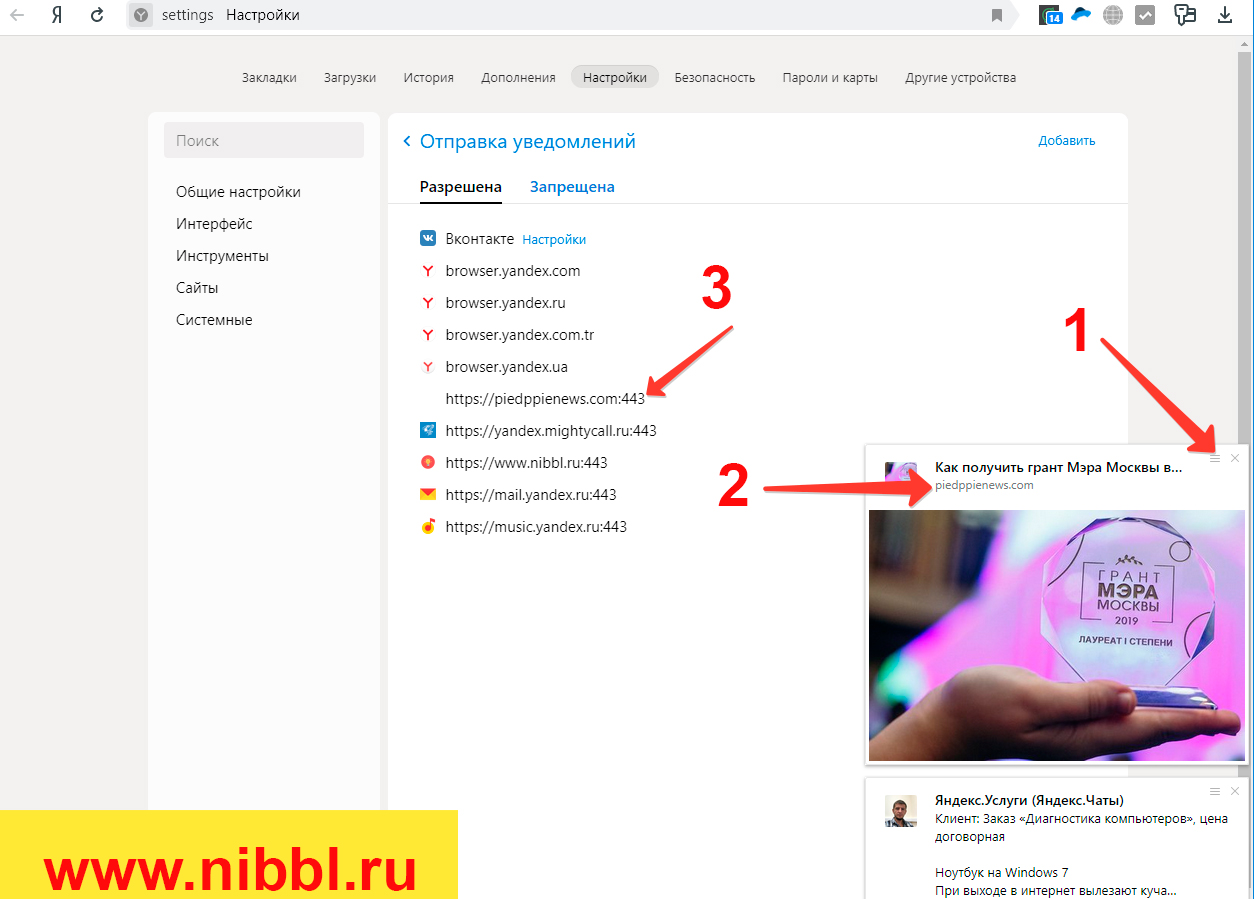 Если вы хотите прочитать текст, а над ним всплывает окно – это очень отвлекает. Яркие мигающие баннеры утомляют глаза и расфокусируют внимание. Кроме того, некоторые пользователи сталкиваются с тем, что их браузеры автоматически открывают страницы с огромным количеством рекламы, вместо нужных. В данной статье описывается, как можно удалить рекламу в веб-обозревателях со своего компьютера.
Если вы хотите прочитать текст, а над ним всплывает окно – это очень отвлекает. Яркие мигающие баннеры утомляют глаза и расфокусируют внимание. Кроме того, некоторые пользователи сталкиваются с тем, что их браузеры автоматически открывают страницы с огромным количеством рекламы, вместо нужных. В данной статье описывается, как можно удалить рекламу в веб-обозревателях со своего компьютера.
Содержание
- Источники рекламы
- Настройка обозревателя
- AdBlock Plus
- Удаление вредоносного скрипта
- ADW Cleaner
Источники рекламы
Условно всю рекламу можно разделить на 2 типа: обычную контекстную, которая есть в каждом браузере, и вирусную, которая начинает показываться из-за заражения вашего компьютера.
Первый тип отключается с помощью правильной настройки обозревателя и специальных плагинов.
Назойливые вирусы удалить несколько сложнее, в основном из-за того, что в большинстве случаев пользователи случайно устанавливают их самостоятельно.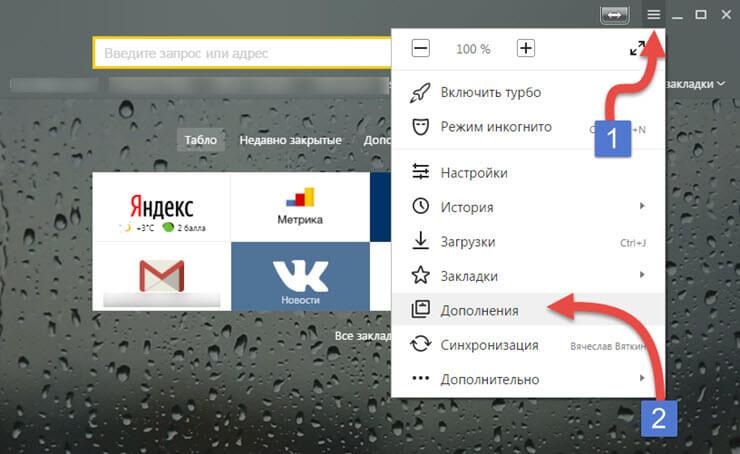 Как правило, при установке бесплатного или пиратского программного обеспечения, мастер установки спросит у вас, не хотите ли вы дополнительно установить еще одну «полезную» утилиту.
Как правило, при установке бесплатного или пиратского программного обеспечения, мастер установки спросит у вас, не хотите ли вы дополнительно установить еще одну «полезную» утилиту.
Многие пользователи по невнимательности пропускают этот пункт и открывают рекламным вирусам прямую дорогу на свой компьютер. А установленный антивирус ничего не может сделать, ведь утилита была установлена с разрешения владельца компьютера.
Далее в статье описано, как убрать рекламу из браузера и удалить вредные программы со своего компьютера.
Настройка обозревателя
Первое, что вам потребуется сделать – заблокировать всплывающие окна в своем веб-браузере. Именно они являются самым неприятным типом интернет-рекламы и больше всего раздражают пользователей. К счастью, их можно выключить стандартными средствами любого обозревателя. В данном руководстве мы рассмотрим этот процесс на примере Google Chrome, а в других программах можно все делать по аналогии:
- Запустите обозреватель Гугл Хром.

- Вызовите панель управления с помощью значка в виде трех полосок в верхней правой части окна.
- В ниспадающем меню требуется выбрать раздел, который носит название «Настройки» («Options» в англоязычной версии).
- Пролистайте список параметров до самого конца и кликните по гиперссылке «Показать дополнительные» («Show advanced»).
- Найдите раздел «Личные данные» («Privacy») и щелкните по кнопке «Настройки контента…» («Content settings…»).
- В открывшемся окне необходимо отыскать категорию «Всплывающие окна» («Pop-ups») и установить отметку напротив пункта «Блокировать на всех сайтах» («Block on all sites»).
- Нажмите «Готово» («Done») и покиньте меню настроек.
AdBlock Plus
Теперь вы можете установить на свой интернет-обозреватель дополнительное расширение, которое будет блокировать практически всю рекламу. Наиболее популярным плагином среди подобных, является бесплатная программа AdBlock.
У расширения есть свой официальный сайт, с которого можно легко загрузить дистрибутив для любого браузера. Перейдите по ссылке https://adblockplus.org/ru/. В правой части экрана щелкните по пиктограмме своего обозревателя, например, Яндекс. После этого вам станет доступна кнопка «Установить для Яндекс.Браузер». Кликните по ней, чтобы начать процесс загрузки и установки.
Перейдите по ссылке https://adblockplus.org/ru/. В правой части экрана щелкните по пиктограмме своего обозревателя, например, Яндекс. После этого вам станет доступна кнопка «Установить для Яндекс.Браузер». Кликните по ней, чтобы начать процесс загрузки и установки.
После успешной инсталляции AdBlock будет запущен автоматически. Вам не надо ничего настраивать или включать. Всплывающие окна, контекстная реклама, баннеры, реклама в видео-плеерах и многое другое будет блокироваться расширением в режиме реального времени и перестанет вам мешать.
Не забывайте, что таким образом вы устанавливаете AdBlock только для одного браузера. Если вы в своей работе используете несколько разных программ, необходимо по аналогии подключить расширение ко всем из них.
Удаление вредоносного скрипта
Если же во время работы в интернете, вас периодически перенаправляет на подозрительные сайты со множеством рекламы, вероятно, эти действия совершаются прямо с вашего компьютера с помощью специального скрипта.
Если на вашем ПК установлено совсем немного программ или вы догадываетесь, какой приложение может вызывать подобные проблемы, вы можете просто удалить его вручную:
- Вызовите меню «Пуск».
- Кликните по кнопке «Панель управления».
- Перейдите в категорию «Программы».
- Откройте утилиту «Удаление программы».
- В представленном списке необходимо найти вредоносное приложение и выбрать его кликом мыши.
- Нажмите кнопку «Удалить», которая появится над списком.
Одной из наиболее распространенных подобных программ является WebAlta.
ADW Cleaner
Если же вы не можете найти источник проблем, вам необходимо воспользоваться утилитой ADWCleaner. Перейдите по ссылке http://adwcleaner.ru/ и нажмите «Скачать portable». Запустите скачанный файл. Portable-версия никакой установки не требует.
Нажмите на кнопку «Сканировать» и подождите несколько минут. По завершении процесса кликните «Очистка», чтобы удалить со своего компьютера все вредоносные рекламные скрипты.
Как заблокировать нежелательную рекламу на телефоне или планшете Android
Большинство веб-сайтов и приложений для Android полагаются на рекламу, чтобы получать стабильный доход. Однако некоторые объявления могут быть раздражающими или вредоносными. Кроме того, частые всплывающие окна с рекламой поверх других приложений, экран блокировки и домашний экран могут испортить работу на лучших телефонах Android. Если вы часто сталкиваетесь с одними и теми же проблемами, прочтите статью, чтобы узнать, как блокировать рекламу на телефоне и планшете Android.
Объявления, появляющиеся из ниоткуда на вашем телефоне или планшете Android, никогда не бывают желательными. Вы можете отключить всплывающие окна в браузере Chrome по умолчанию, запретить неизвестным приложениям показывать полные рекламные баннеры поверх других приложений, отключить службы обоев на экране блокировки и приобрести премиум-подписку на приложение для удаления рекламы.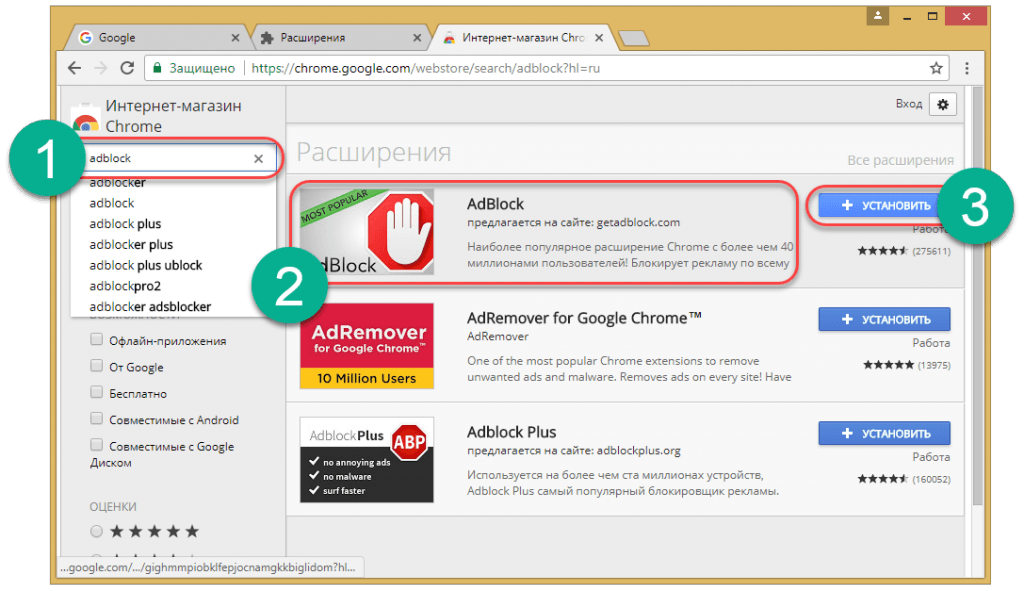
Блокировка всплывающих окон, перенаправлений и рекламы в Google Chrome
Google Chrome имеет встроенный блокировщик всплывающих окон и рекламы для отключения навязчивой или вводящей в заблуждение рекламы. Выполните следующие действия, чтобы включить их на своем телефоне.
- Откройте Google Chrome на своем телефоне Android.
- Коснитесь трехточечного меню в правом верхнем углу и откройте Настройки .
- Прокрутите до Настройки сайта .
2 Изображения
- Открыть Всплывающие окна и перенаправления и включите переключатель из следующего меню.
2 Изображения
- Вернитесь к Настройки сайта и выберите Объявления .
- Включите переключатель Объявления .
2 Изображения
Если вы хотите удалить рекламу во время просмотра веб-страниц, используйте один из сторонних веб-браузеров на Android, поскольку Chrome не поддерживает расширение для блокировки рекламы на мобильных устройствах.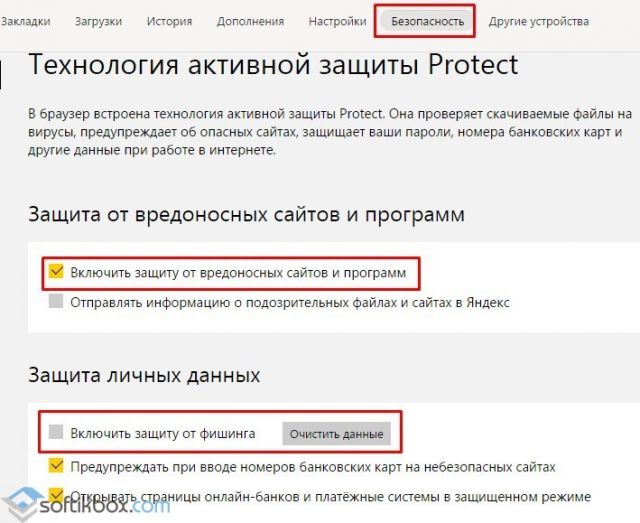 Samsung Internet и Firefox — две популярные альтернативы Chrome, предлагающие расширения для блокировки рекламы на Android.
Samsung Internet и Firefox — две популярные альтернативы Chrome, предлагающие расширения для блокировки рекламы на Android.
Samsung Internet предлагает встроенный магазин расширений для загрузки блокировщиков рекламы. Brave — еще один браузер с блокировщиком рекламы на Android, который предлагает просмотр без рекламы.
Проверить уведомления сайтов Google Chrome
Не рекомендуется разрешать каждому веб-сайту отправлять уведомления в режиме реального времени на ваш телефон или планшет Android. Помимо отправки полезных предупреждений, некоторые веб-сайты могут спамить центр уведомлений вашего устройства неактуальным партнерским контентом.
Вот как отключить уведомления для ненужных сайтов:
- Нажмите и удерживайте значок приложения Google Chrome, а затем нажмите кнопку i .
- Открыть Уведомления .
2 изображения
- Прокрутите до Уведомления всех сайтов .

- Проверьте список разрешенных сайтов и количество предупреждений, которые каждый сайт отправляет за неделю.
- Отключить разрешение на уведомления для неизвестных веб-сайтов из списка.
Блокировать рекламу на главном экране
Реклама на рабочем столе хуже, чем реклама в веб-браузере или центре уведомлений. Эти полные рекламные баннеры появляются поверх любого приложения на вашем телефоне или планшете. Система Android позволяет разработчикам приложений запрашивать разрешение «Отображать поверх других приложений» для нормальной работы.
Такие приложения, как Messenger и Truecaller, требуют таких разрешений, чтобы отображать всплывающие окна чата и идентифицировать входящих абонентов. Тем не менее, некоторые схематичные приложения обманом заставляют пользователей разрешить разрешение и продолжают отправлять рекламу на рабочий стол. Когда вы получаете такие объявления, ищите название приложения, которое отправило их на главном экране. Как только вы определите эти приложения, выполните следующие действия, чтобы отключить разрешение.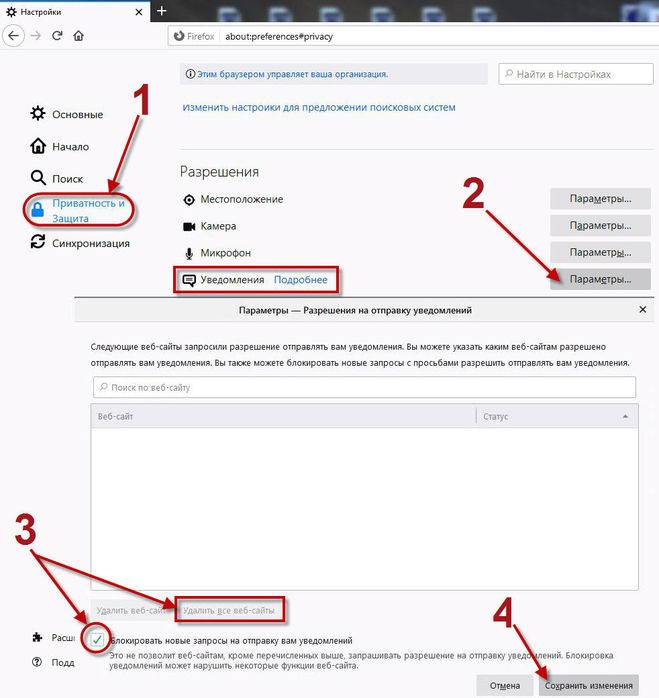
- Нажмите и удерживайте значок приложения и откройте информационное меню приложения.
- Прокрутите до Отображать поверх других приложений .
2 Изображения
- Отключите переключатель Разрешить отображение поверх других приложений .
Если приложение вам больше не нужно, удалите его из того же информационного меню приложения.
Отключение служб обоев на экране блокировки
Чтобы улучшить работу экрана блокировки вашего устройства, службы обоев, такие как Glance, показывают рекомендации приложений, новости и контент партнеров на экране блокировки. Он доступен на бюджетных и средних устройствах от Samsung и Xiaomi. Выполните следующие действия, чтобы отключить службы обоев на планшете или телефоне Android.
Мы используем Samsung Galaxy A52 с One UI 4.1 на скриншотах ниже.
- Проведите вверх от главного экрана, чтобы открыть меню панели приложений.

- Выберите шестеренку Настройки .
- Перейдите к экрану блокировки .
- Открыть Службы обоев .
2 изображения
- Нажмите переключатель рядом с Нет .
Покупка подписки на приложения премиум-класса
Разработчики полагаются на рекламу для поддержки разработки приложений. Некоторые разработчики приложений предлагают разовую покупку, в то время как другие предоставляют ежемесячную или годовую подписку для удаления рекламы и доступа к новым функциям. Например, вы будете продолжать получать рекламу, которую нельзя пропустить, на потоковых платформах, таких как YouTube и Spotify, пока не купите премиум-подписку.
Как насчет планшетов Android?
Поскольку ваши дети часто транслируют видео и играют в игры на большом экране, вы должны быть столь же осторожны при работе с рекламой на планшете Android. Простой неверный шаг может привести к тому, что на вашем планшете появятся фальшивые файлы и ненужные установки приложений. Хотя в посте мы использовали скриншоты с телефона Android, вы можете выполнить те же действия, чтобы заблокировать рекламу на своем планшете Android.
Хотя в посте мы использовали скриншоты с телефона Android, вы можете выполнить те же действия, чтобы заблокировать рекламу на своем планшете Android.
Будьте осторожны при установке приложений
Лучше не загружать свой Android-телефон или планшет ненужными приложениями-фонариками, сторонними программами запуска приложений или приложениями с рейтингом в одну или две звезды. Вашему Android-устройству также не требуется антивирусное приложение. Прежде чем устанавливать какое-либо приложение, прочитайте обзоры приложений. Если другие жалуются на количество рекламы, держитесь подальше от этих приложений или ищите лучшие альтернативы.
Google предлагает Google Play Protect, но он предотвращает появление вредоносных приложений в Play Store. Компания не имеет никакого контроля над рекламой, появляющейся в других приложениях.
Вы также можете рутировать свой телефон Android и установить общесистемный блокировщик рекламы, чтобы блокировать рекламу. Однако будьте осторожны при рутировании телефона.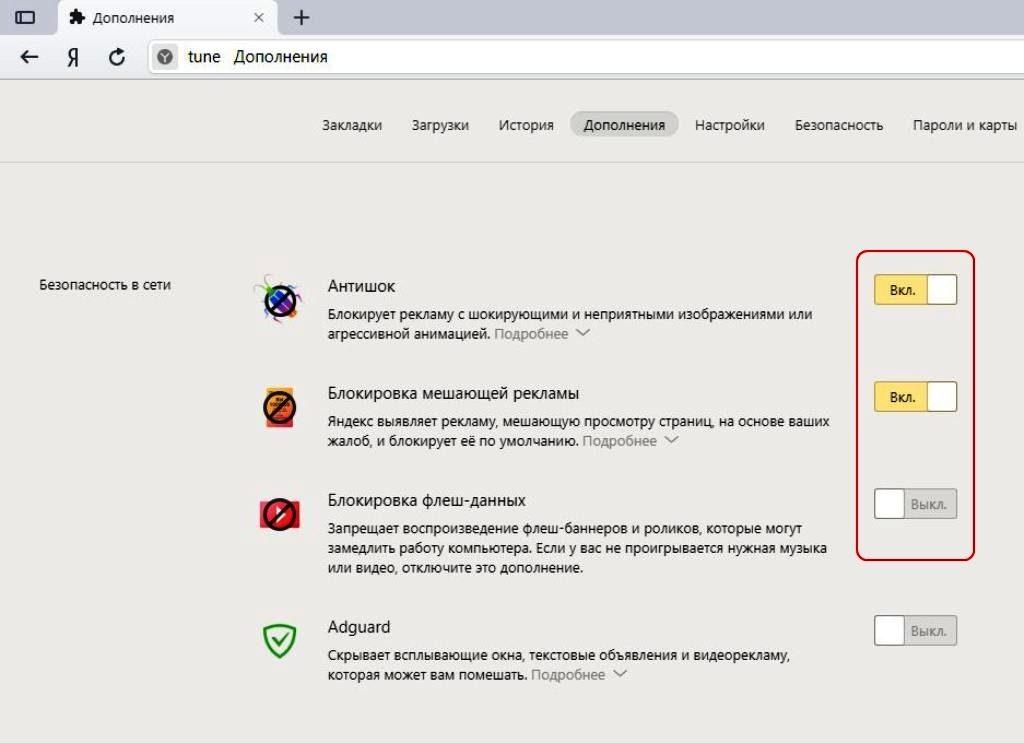 Неверный шаг во время процесса может привести к поломке устройства и аннулированию гарантии производителя.
Неверный шаг во время процесса может привести к поломке устройства и аннулированию гарантии производителя.
Избавьтесь от рекламы на своем телефоне Android
Растущая ситуация с рекламой — одна из причин, по которой пользователи переходят с Android на iOS. Прежде чем согласиться на опыт ниже среднего, используйте приведенные выше приемы, чтобы удалить рекламу на своем телефоне Android.
Блокировщик рекламы и всплывающих окон
Всплывающие окна, или всплывающая реклама, являются одной из самых раздражающих форм рекламы в Интернете. Они также являются одними из самых старых: по некоторым оценкам, всплывающие окна раздражают людей уже 25 лет! Всплывающие окна — это любая реклама, которая открывается перед любым содержимым, которое вы пытаетесь прочитать (отсюда и название «всплывающее окно»).
Всплывающие окна — одна из самых агрессивных и раздражающих форм рекламы, и с помощью AdBlock вы можете заблокировать всплывающие окна навсегда. Они также эволюционировали, чтобы включать одинаково раздражающие варианты всплывающих окон, которые включают всплывающие окна, и всплывающие окна, которые включают видео или звук.
Они также эволюционировали, чтобы включать одинаково раздражающие варианты всплывающих окон, которые включают всплывающие окна, и всплывающие окна, которые включают видео или звук.
Получить AdBlock
Блокировка всплывающих окон, всплывающих окон и трекеров
С годами всплывающая реклама стала более агрессивной, чтобы обойти блокировщики рекламы, такие как AdBlock. Так что теперь есть не только поп-апы, есть еще и поп- под . Всплывающее окно — это реклама, которая прячется за окном вашего браузера и показывается только тогда, когда вы покидаете посещаемый сайт.
Еще одним примером агрессивной онлайн-рекламы является рост числа сторонних трекеров и рекламы, которые «следят» за вами по всему Интернету во время просмотра.
Рекламные компании, которые полагаются на такие виды рекламы, отслеживают ваше поведение в Интернете в базе данных, которая используется для показа рекламы, адаптированной к вашей недавней активности.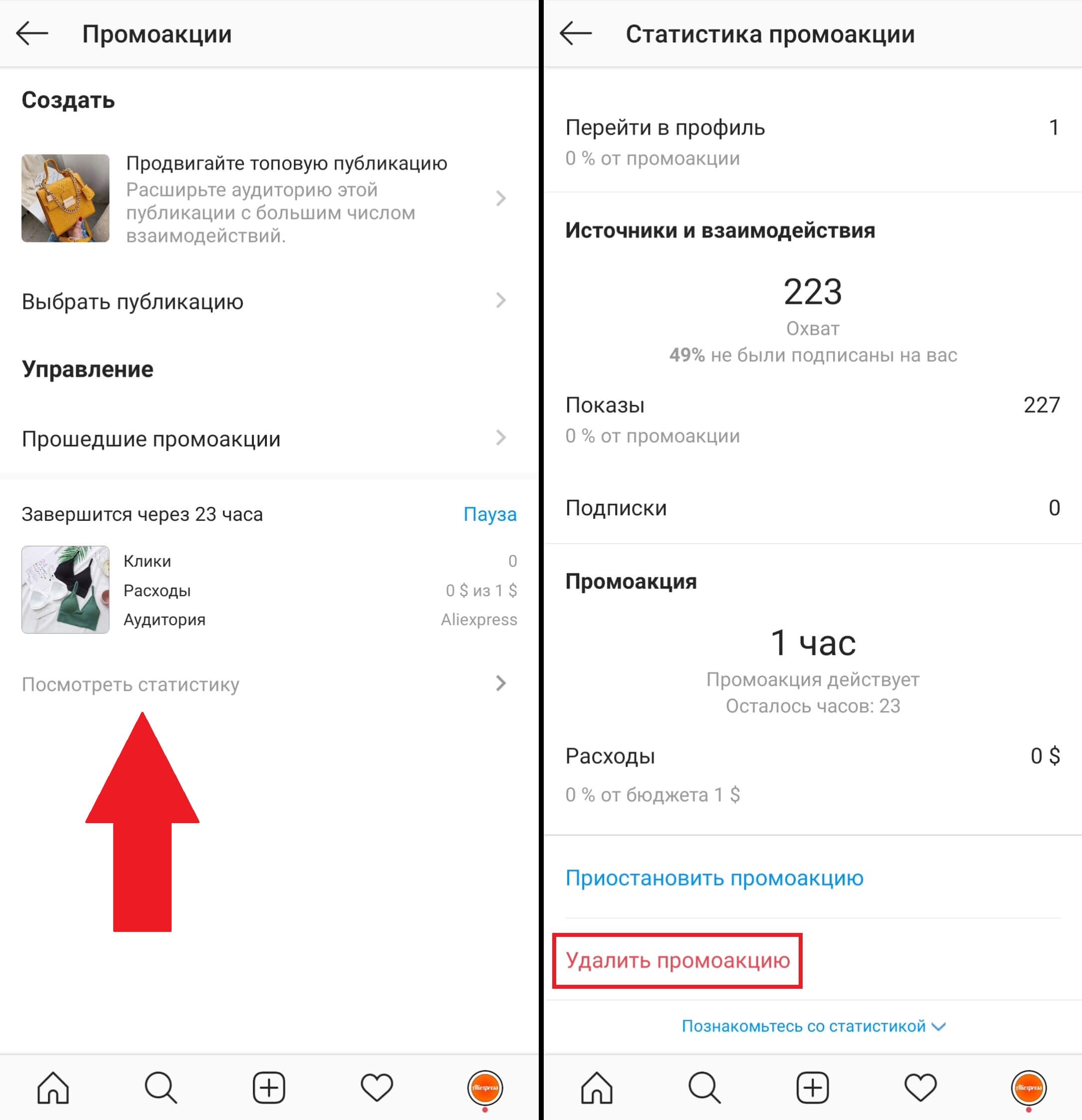 Если вы когда-либо просматривали пару обуви на одном веб-сайте, а затем видели рекламу той же пары обуви на веб-сайтах, которые вы посещаете позже, это результат работы трекеров (рекламная индустрия называет это «ретаргетингом»).
Если вы когда-либо просматривали пару обуви на одном веб-сайте, а затем видели рекламу той же пары обуви на веб-сайтах, которые вы посещаете позже, это результат работы трекеров (рекламная индустрия называет это «ретаргетингом»).
Наш блокировщик рекламы заблокирует надоедливые всплывающие окна, а также агрессивные всплывающие окна и сторонние трекеры. Скачав AdBlock, вы защитите себя от самой плохой рекламы.
Блокируйте всплывающие окна и защитите себя
AdBlock блокирует всплывающие окна по умолчанию.
После того, как вы установили его, вы должны перестать видеть надоедливые всплывающие окна в Chrome, Firefox, Edge, Safari, Android или iPhone.
Если вы все еще видите всплывающие окна, это может быть признаком того, что ваш компьютер заражен видом вредоносного ПО, которое называется «рекламное ПО».
Если вы считаете, что могли установить рекламное ПО, посетите наш Справочный центр и следуйте инструкциям по удалению вредоносного ПО.
